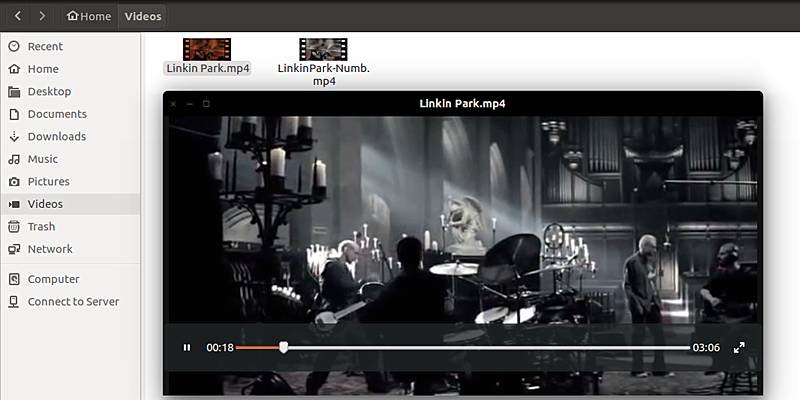Несколько дней назад я застрял в ситуации, когда работал над проектом разработки на своем компьютере с Ubuntu. У меня не было доступа к IDE, и мне нужно было проверить, что все файлы исходного кода (разбросанные по различным каталогам) в проекте имеют определенный комментарий в заголовке. Таких файлов было более пятидесяти, и из-за нехватки времени мне пришлось открывать каждый из них отдельно в Gedit, утомляя себя этим процессом.
Если хорошенько подумать, эта проблема касается не только разработчиков: любая задача, требующая просмотра нескольких файлов один за другим, обязательно потребует времени, если вы выполняете ее обычным способом. Итак, помня об этом, я поставил перед собой задачу найти решение этой проблемы – по сути, такой способ, который позволит мне тратить как можно меньше времени в таких сценариях.
Я рад сообщить, что наконец-то нашел решение — способ быстрого предварительного просмотра файлов в Ubuntu без необходимости их предварительного открытия. Чтобы заранее дать вам представление: по сути, это похоже на функцию быстрого просмотра, которую предоставляет Mac OS X. Прежде чем я продолжу объяснять весь процесс, имейте в виду, что все команды и инструкции, упомянутые в этой статье, были протестированы только в Ubuntu 16.04 LTS.
Как быстро просмотреть файлы в Ubuntu
Излишне говорить, что вам придется установить инструмент для работы функции быстрого предварительного просмотра, и речь идет о GNOME Sushi, который, согласно Страница на GitHub проекта, совместим с программой быстрого предварительного просмотра. с Nautilus, файловым менеджером рабочего стола GNOME.
Загрузить и установить инструмент довольно просто. Все, что вам нужно сделать, это открыть Центр программного обеспечения, найти «gnome-sushi» и установить его. Если вы предпочитаете командную строку, вы можете установить gnome-sushi с помощью следующей команды:
sudo apt-get install gnome-sushi
После успешной установки инструмента в вашей системе будет включена функция быстрого предварительного просмотра. Чтобы проверить это, просто щелкните один раз значок любого файла, а затем нажмите клавишу Tab на клавиатуре, и откроется окно предварительного просмотра. Следующий снимок экрана должен дать вам представление об этой функции:
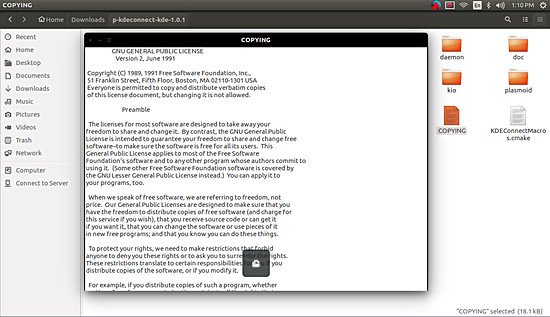
Если у вас несколько файлов, вы можете быстро выбирать их один за другим и продолжать нажимать клавишу Tab, чтобы просмотреть их. Если вы хотите внести некоторые изменения, щелкните черный квадратный прямоугольник со значком папки (см. изображение выше), чтобы открыть файл в редакторе по умолчанию. Нажмите клавишу Esc, чтобы закрыть окно предварительного просмотра.
Помимо обычных текстовых файлов, вы также можете быстро просмотреть другие типы файлов, включая HTML и PDF. Однако для каталогов функция быстрого предварительного просмотра отображает только метаданные, такие как размер каталога, количество содержащихся в нем элементов, а также дату и время последнего изменения.
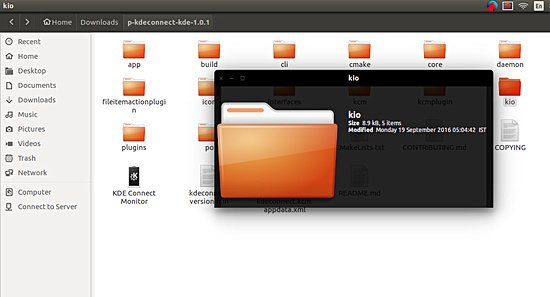
Следует отметить, что с помощью этой функции вы также можете быстро просмотреть медиафайлы.
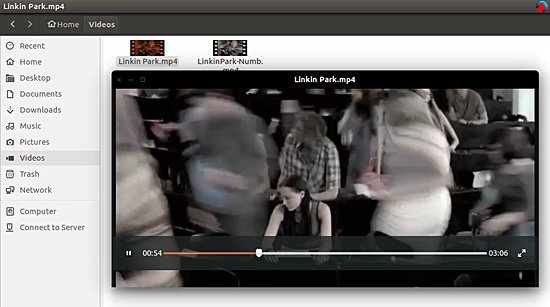
Заключение
Излишне говорить, что несложно запустить функцию «быстрого предварительного просмотра» в Ubuntu, а также в других дистрибутивах Linux с поддержкой Nautilus. Эта функция может сэкономить вам много времени, особенно если ваша повседневная работа связана с работой с большим количеством файлов. Попробуйте это решение.